Jak zrestartować laptopa
 Pierwszą rekomendacją, którą słyszy każdy użytkownik, kontaktując się z pomocą techniczną konkretnej firmy z pytaniem dotyczącym nieprawidłowego działania komputera lub laptopa (zawieszanie się, opóźnienia), jest rada ponownego uruchomienia urządzenia. Ponadto w przypadku instalacji nowych sterowników konieczna jest standardowa procedura ponownego uruchomienia. Niedoświadczeni użytkownicy są czasami zaskoczeni pytaniem, jak ponownie uruchomić laptopa, a w tym artykule przyjrzymy się kilku najprostszym i najskuteczniejszym sposobom przeprowadzenia tej procedury.
Pierwszą rekomendacją, którą słyszy każdy użytkownik, kontaktując się z pomocą techniczną konkretnej firmy z pytaniem dotyczącym nieprawidłowego działania komputera lub laptopa (zawieszanie się, opóźnienia), jest rada ponownego uruchomienia urządzenia. Ponadto w przypadku instalacji nowych sterowników konieczna jest standardowa procedura ponownego uruchomienia. Niedoświadczeni użytkownicy są czasami zaskoczeni pytaniem, jak ponownie uruchomić laptopa, a w tym artykule przyjrzymy się kilku najprostszym i najskuteczniejszym sposobom przeprowadzenia tej procedury.
Treść artykułu
Standardowy restart laptopa
Istnieją tylko trzy główne typy ponownego uruchamiania laptopa:
- standard;
- z klawiatury za pomocą kombinacji klawiszy;
- nagły wypadek.
W przypadku każdego systemu operacyjnego Windows procedura ponownego uruchamiania będzie nieco inna. Na przykład w systemie Windows 7 użytkownik będzie musiał nacisnąć przycisk Start w lewym dolnym rogu wyświetlacza, a następnie wybrać opcję „Zamknij”. Po wybraniu użytkownik zobaczy specjalne menu, w którym będzie mógł wybrać opcję „Uruchom ponownie”.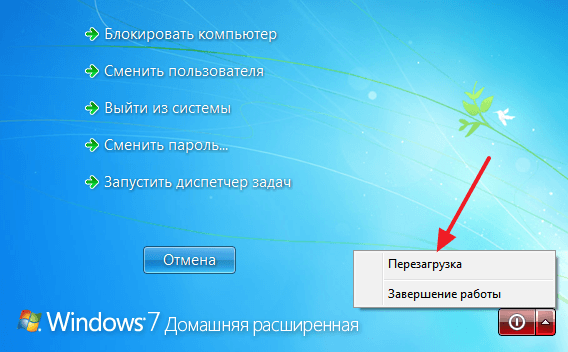
W systemie Windows 8 należy kliknąć prawą stronę ekranu, a następnie przeciągnąć kursor z góry na dół. W oknie, które zostanie otwarte, kliknij ikonę koła zębatego, a następnie „Zamknij”. W menu, które otworzy się po kliknięciu, musisz wybrać ten sam element, co w przypadku „siódemki”.
Jeśli chodzi o Windows 10, możesz ponownie uruchomić urządzenie praktycznie w taki sam sposób, jak w Windows 7.
Odniesienie! Jeśli z jakiegoś powodu nie jest możliwe wdrożenie tych technik (np. użytkownik z powodu zawieszonej aplikacji otwartej na pełnym ekranie nie ma dostępu do przycisku Start), należy przejść do bardziej radykalnych sposobów rozwiązywania problemów.
Jak ponownie uruchomić laptopa za pomocą klawiatury
Aby wykonać restart „klawiatury”, musisz znać odpowiednie kombinacje klawiszy. Wielu użytkowników komputerów osobistych zna kombinację Ctrl+Alt+Delete, która działa również na większości laptopów. Znalezienie odpowiednich klawiszy nie jest trudne nawet dla niedoświadczonego użytkownika, ponieważ zazwyczaj są one oznaczone na klawiaturze.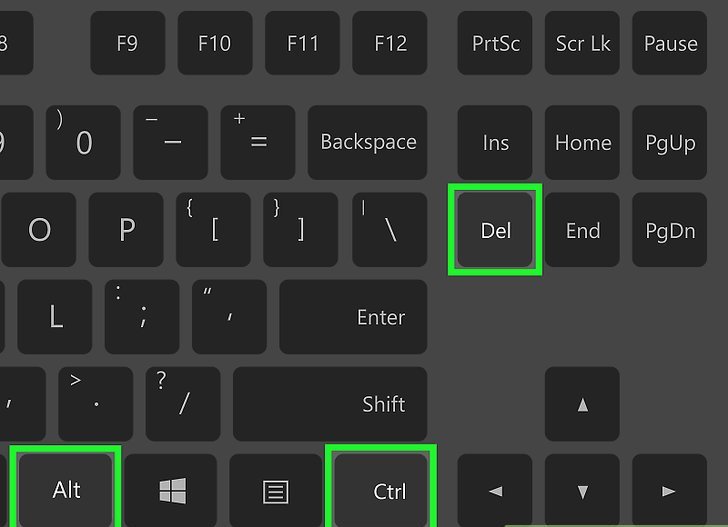
Odniesienie! Klawisze należy nacisnąć jednocześnie, to znaczy każdy klawisz jest wciśnięty i przytrzymany, aż do naciśnięcia całej kombinacji.
Po naciśnięciu klawiszy na ekranie urządzenia powinno pojawić się odpowiednie menu. W nim użytkownik może za pomocą strzałek na klawiaturze wybrać interesujący go element i kliknąć na niego. W przypadkach, gdy problemy w systemie nie są zbyt poważne, to menu będzie działać, ale zdarza się również, że nawet ono nie reaguje na działania użytkownika i w tym przypadku jedynie awaryjne ponowne uruchomienie może uratować sytuację.
Jak ponownie uruchomić laptopa, jeśli jest zamrożony
Warto od razu powiedzieć, że awaryjne ponowne uruchomienie jest dość radykalnym środkiem i często prowadzi do utraty niezapisanych danych i może, choć nieznacznie, zaszkodzić działaniu systemu. Dlatego wolno to robić tylko w przypadkach, gdy poprzednie nie działały.
Aby wykonać awaryjne ponowne uruchomienie laptopa, musisz:
- naciśnij przycisk zasilania urządzenia i przytrzymaj go przez co najmniej 3–5 sekund;
- po wyłączeniu urządzenia poczekaj chwilę (co najmniej 10 sekund);
- uruchom laptopa w trybie normalnym.
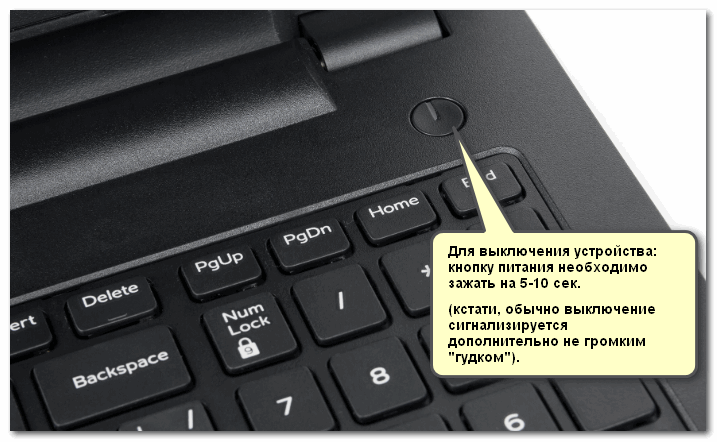
Czasami po takim ponownym uruchomieniu system może wyświetlić okno informujące, że ostatnia sesja zakończyła się nieprawidłowo. W takim przypadku powinieneś wybrać uruchomienie systemu operacyjnego w trybie normalnym za pomocą klawiszy.
Możesz także uruchomić ponownie za pomocą wiersza poleceń. Ta metoda jest uważana za nieodpowiednią dla niedoświadczonych użytkowników, chociaż sama w sobie jest dość prosta. Aby go wdrożyć, będziesz potrzebować:
- Naciśnij kombinację klawiszy Win+r.
- W wyświetlonym oknie wpisz polecenie „shutdown /r”.
- Naciśnij klawisz Enter.
Jeżeli wszystkie operacje zostały wykonane poprawnie, po wprowadzeniu i zatwierdzeniu polecenia urządzenie automatycznie uruchomi się ponownie.
Inną, choć dziwną, ale wciąż skuteczną metodą ponownego uruchomienia jest metoda polegająca na całkowitym rozładowaniu baterii urządzenia. Aby to wdrożyć, po prostu zostaw laptopa włączonego i ustaw jasność na maksimum za pomocą klawiatury. Warto zauważyć, że częste i długie zawieszanie się laptopa wskazuje na poważne awarie w działaniu systemu operacyjnego, dlatego nie należy zwlekać z wyeliminowaniem problemów za pomocą specjalnego oprogramowania lub skontaktowaniem się z centrum serwisowym.





